illustrasi menggunakan Microsoft Office PowerPoint 2007
Layout adalah tempat untuk mengatur tata letak suatu presentasi dalam program Microsoft PowerPoint, ada bermacam-macam Layout yang perlu kita ketahui. Cara untuk memilih Layout adalah dengan klik tab menu Home, lalu menekan tanda segitiga ke bawah pada sebelah kanan tombol Layout seperti gambar di bawah ini.
Macam macam Layout dalam Microsoft PowerPoint:
- Text Layouts, yang berisi Layout khusus untuk menampilkan teks saja, terdiri dari :
- Content Layouts, yang berisi Gambar, bagan, diagram dengan empat bentuk yaitu:
- Title and Content untuk menampilkan judul dan Isinya atau penjelasannya. Isinya atau penjelasannya yaitu gabungan antara teks dengan gambar, bagan atau diagram, anda dapat memilih salah satu model yang diinginkan.

Title and Content - Two Content untuk menampilkan judul dan dua isi yang disajikan dalam dua kolom.

Two Content - Comparison sama dengan Two Content hanya Content masing-masing kolom pada baris pertama hanya berisi teks.

Comparison - Content with Caption mirip dengan Title and Content hanya Layout placeholder kolom pertama dipecah lagi menjadi dua baris.

Content with Caption - Picture with Caption mirip dengan Content with Caption hanya Layout placeholder gambar di atas dua placeholder teks.

Picture with Caption
https://support.office.com/
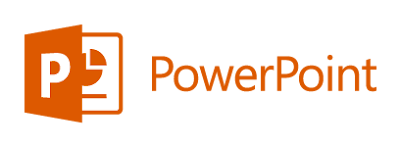





Tidak ada komentar :
Posting Komentar